win10系统自动更新失败怎么解决
时间:2016-05-04 来源:互联网 浏览量:
微软为了方便用户更新系统,所以Win10系统一般都回自动更新,这样用户就能及时收到微软最新的补丁推送,并进行安装。但是有用户反应win10系统自动更新失败怎么办?要怎么解决这个问题?下面小编就给大家提供一个方法。
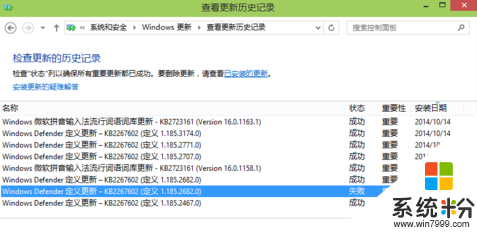
win10系统自动更新失败的解决方法:
1、首先要停止Windows update服务,但win10 在控制面板里是关不掉的,我们就要进入组策略文件,在运行里输入gpedit.msc 进入。然后在计算机配置》管理模板》windows组件 》windows更新 》配置自动更新为禁用。
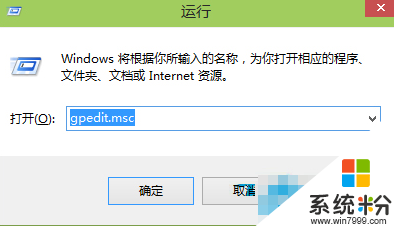
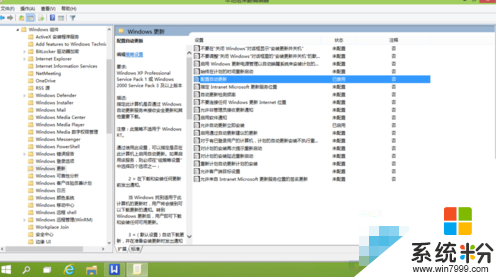
2、关闭后我们就要删除临时更新文件 进入c:\Windows\SoftwareDistribution (c是系统盘),删除datastore 里所有的文件。如果想清楚已下载更新的话,就要清楚download 文件里的所有。
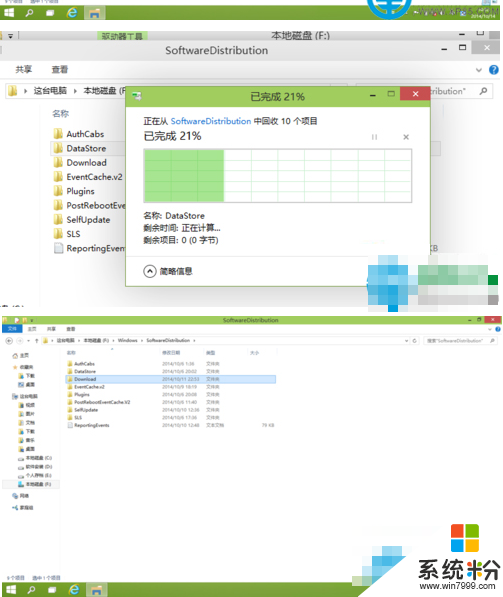
3、然后再在组策略里打开自动更新。 建议大家打开自动更新,自动更新会更新漏洞和驱动程序,我们安装驱动也要用这个方式安装为佳哦。
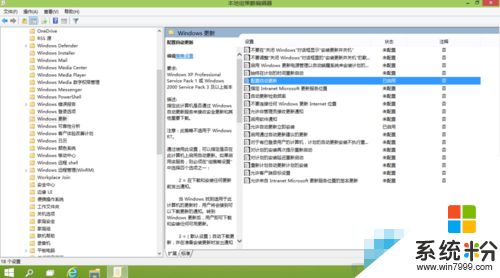
4、然后就什么记录里什么也没有啦!
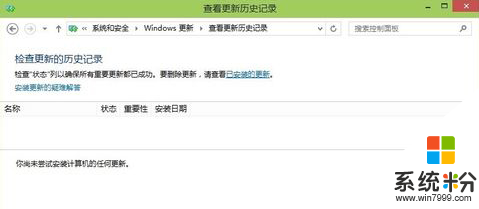
关于Win10系统自动更新失败的解决方法就介绍到这里了,如果一个更新补丁总是安装失败,那么不妨放弃其更新,使用本文的方法进行清除。
我要分享:
相关教程
- ·win10自动更新安装失败怎么办|win10自动更新失败的解决方法
- ·win10关闭自动更新失败怎么解决,win10不能关闭自动更新的解决方法
- ·win10更新失败怎么办?win10更新失败的解决方法!
- ·win10更新失败怎么办,win10更新失败解决方法
- ·win10更新安装失败怎么解决,win10更新失败的解决方法
- ·win10升级失败怎么办,win10更新失败的解决方法
- ·桌面文件放在d盘 Win10系统电脑怎么将所有桌面文件都保存到D盘
- ·管理员账户怎么登陆 Win10系统如何登录管理员账户
- ·电脑盖上后黑屏不能唤醒怎么办 win10黑屏睡眠后无法唤醒怎么办
- ·电脑上如何查看显卡配置 win10怎么查看电脑显卡配置
win10系统教程推荐
- 1 电脑快捷搜索键是哪个 win10搜索功能的快捷键是什么
- 2 win10系统老是卡死 win10电脑突然卡死怎么办
- 3 w10怎么进入bios界面快捷键 开机按什么键可以进入win10的bios
- 4电脑桌面图标变大怎么恢复正常 WIN10桌面图标突然变大了怎么办
- 5电脑简繁体转换快捷键 Win10自带输入法简繁体切换快捷键修改方法
- 6电脑怎么修复dns Win10 DNS设置异常怎么修复
- 7windows10激活wifi Win10如何连接wifi上网
- 8windows10儿童模式 Win10电脑的儿童模式设置步骤
- 9电脑定时开关机在哪里取消 win10怎么取消定时关机
- 10可以放在电脑桌面的备忘录 win10如何在桌面上放置备忘录
win10系统热门教程
- 1 电脑一直开着经常出现广告 win10电脑为什么总是弹出广告
- 2 Win10简体中文版怎么改成繁体中文?Win10简体转繁体教程
- 3 Win10系统音量图标不显示,启用或关闭系统图标灰色不可点击的解决方法
- 4Win10 system占用磁盘使用率高的优化方法!
- 5怎么修改win10系统启动菜单?windows10启动菜单如何修改?
- 6Win10系统无法远程桌面连接XP“远程计算机可能不支持所需要的FIPS安全级别”的解决方法
- 7win10怎么改变鼠标指针大小呢 求助win10改变鼠标指针大小
- 8升级W10系统后如何删除原系统
- 9win10磁盘怎么清理,win10磁盘清理方法
- 10win10 ps界面字体太小怎么办?高分屏ps文字太小怎么解决 win10 ps界面字体太小怎么办?高分屏ps文字太小如何解决
最新win10教程
- 1 桌面文件放在d盘 Win10系统电脑怎么将所有桌面文件都保存到D盘
- 2 管理员账户怎么登陆 Win10系统如何登录管理员账户
- 3 电脑盖上后黑屏不能唤醒怎么办 win10黑屏睡眠后无法唤醒怎么办
- 4电脑上如何查看显卡配置 win10怎么查看电脑显卡配置
- 5电脑的网络在哪里打开 Win10网络发现设置在哪里
- 6怎么卸载电脑上的五笔输入法 Win10怎么关闭五笔输入法
- 7苹果笔记本做了win10系统,怎样恢复原系统 苹果电脑装了windows系统怎么办
- 8电脑快捷搜索键是哪个 win10搜索功能的快捷键是什么
- 9win10 锁屏 壁纸 win10锁屏壁纸设置技巧
- 10win10系统老是卡死 win10电脑突然卡死怎么办
